
时间:2021-07-31 00:14:29 来源:www.win10xitong.com 作者:win10
很多网友在用win10系统进行工作的时候,遇到了win10netframework3.5无法安装解决方法的问题,而且也绝对不是所有网友都知道该怎么解决win10netframework3.5无法安装解决方法的问题。如果你现在找不到专业的人员来解决win10netframework3.5无法安装解决方法这个问题,我们可以按照这个流程:1、右击桌面的此电脑,点击最下方的"属性"。2、随后点击上面的"控制面板"就完美处理了。接下来我们就一起来看看win10netframework3.5无法安装解决方法详细的详细处理对策。
1.右键单击桌面上的这台电脑,然后单击底部的“属性”。
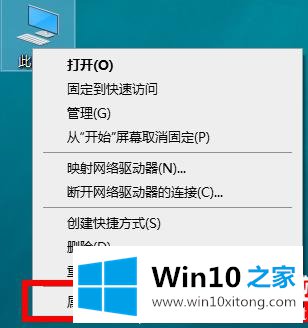
2.然后点击上面的“控制面板”。
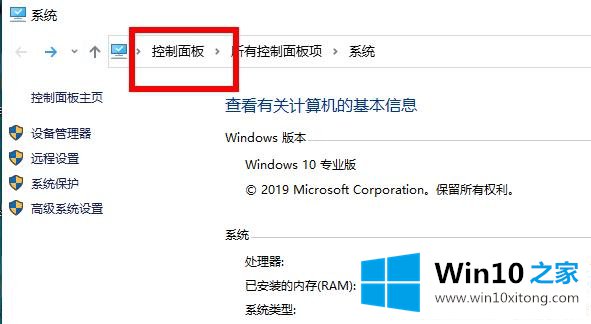
3.单击控制面板中的“程序和功能”。
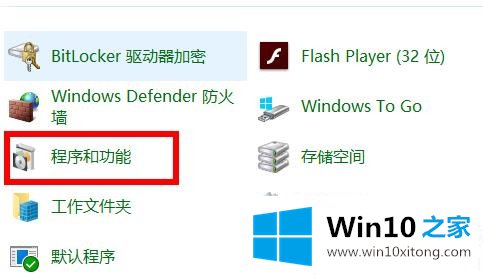
4.然后单击左侧的“启用或关闭窗口功能”。
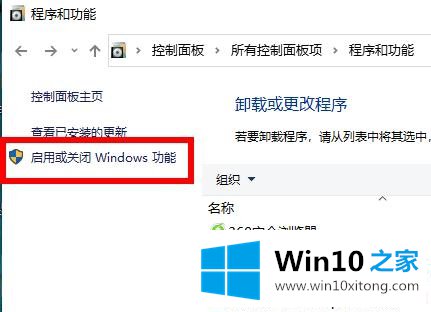
5.检查“网络框架3.5”前面的黑点,然后单击“确定”。
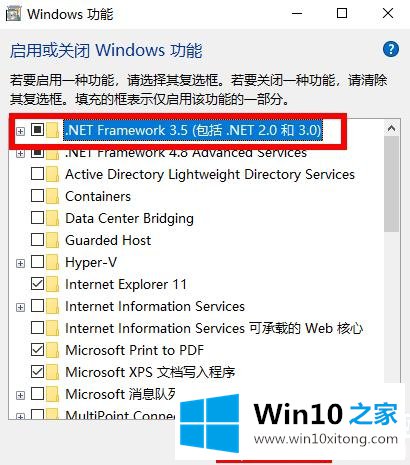
以上是无法安装win10netframework3.5的解决方案,只需在控制面板中检查并更新即可。想了解更多可以关注win10 Home!
上述内容就是win10netframework3.5无法安装解决方法的详细处理对策,这样就可以解决好了,我们非常期待这篇文章能够给你带来帮助。